Liste complète des URL Secret Google Chrome et leurs utilisations
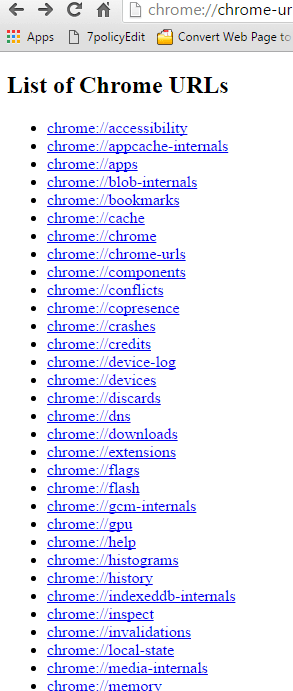
- 5103
- 1160
- Zoe Dupuis
Explorez les URL Secret Google Chrome et leurs utilisations:- Et si je vous dis que votre propre chrome a un visage caché que vous n'avez jamais vu? Bien sûr, vous seriez surpris, ne seriez-vous pas? Eh bien, soyez prêt pour une surprise. J'en ai un gros en stock. Plongez dans l'article pour découvrir le visage caché de Chrome; ses URL secrètes!
AVERTISSEMENT: Soyez prudent lorsque vous apportez des modifications via les URL secrètes. Les dommages peuvent être causés si ces URL sont manipulées sans soin. De plus, certaines de ces URL pourraient ne pas fonctionner pour vous car elles sont continuellement mises à jour par l'équipe de développement de Chrome.
Table des matières
- Les URL Google Chrome les plus utilisées
- URL secrètes
- URL pour le débogueur
Les URL Google Chrome les plus utilisées
1. Paramètres chromés
Les paramètres de chrome ont presque tout ce dont vous avez besoin pour personnaliser votre chrome. Copiez simplement la pâte chrome: // Paramètres / Sur un onglet chromé ouvert et appuyez sur Entrer la touche.
2. Chromes plugins
Si vous souhaitez afficher les plugins Google Chrome, vous pouvez copier la pâte chrome: // plugins à un onglet Chrome ouvert. Vous pouvez même désactiver les plugins à partir d'ici.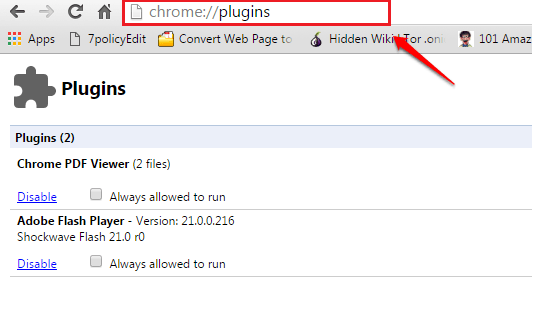
3. Téléchargements chromés
Pour voir les téléchargements de Chrome, allez à Chrome: // téléchargements.
4. Extensions chromées
Pour gérer les extensions chromées, vous pouvez aller à chrome: // extensions.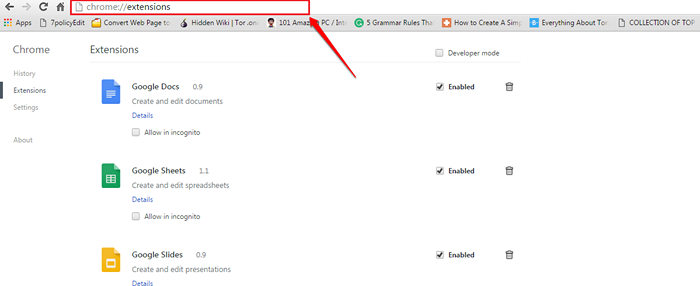
5. Histoire chromée
Pour afficher ou supprimer votre historique de navigation Chrome, en allant à Chrome: // Histoire.
En dehors des simples, il y a un certain nombre d'URL secrètes pour votre navigateur préféré. Pour afficher la liste complète des URL chrome, allez à chrome: // chrome-urls. Explorons-les un par un.
URL secrètes
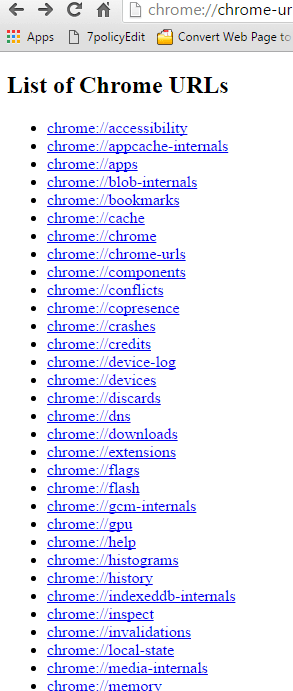
1. chrome: // accessibilité - vous donne la liste des onglets chromés ouverts et leurs informations d'accessibilité. Vous pouvez activer ou désactiver la fonction d'accessibilité pour chacun des onglets.
2. chrome: // appcache-internals - répertorie tous ces sites Web qui sont mis en cache et le stockage utilisé par chacun d'eux.
3. chrome: // applications - Affiche toutes les applications qui sont installées dans le navigateur Google Chrome.
4. Chrome: // Blob-Internals - affiche des informations concernant les grands objets binaires (blobs).
5. Chrome: // Bookmarks - Cette URL affiche les signets de votre navigateur et vous offre des options pour les gérer.
6. chrome: // cache - Tous les éléments mis en cache comme les images, les données du site Web, les scripts, etc. sont affichés.
7. chrome: // chrome - Cette URL ressemble plus à une page à propos. Il vous donne des informations concernant votre version chromée.
8. chrome: // chrome-urls - Cette URL répertorie toutes les URL chromées.
9. chrome: // composants - Tous les composants chromés sont répertoriés sur cette URL. Vous avez la possibilité de mettre à jour individuellement les composants.
dix. chrome: // conflits - Cette URL répertorie tous les modules chargés dans le processus principal et les modules qui sont enregistrés pour se charger à un moment ultérieur
11. chrome: // copresence - Vous pouvez obtenir les informations concernant Google CopRessence à partir d'ici. Il permet à votre appareil de pouvoir parler aux appareils à proximité.
12. chrome: // plante - Ici, les détails concernant tous les accidents récents sont répertoriés.
13. chrome: // crédits - Ici, vous pouvez voir la longue liste des technologies Google Chrome et de leurs créateurs
14. chrome: // de l'appareil-log - Comme son nom l'indique, il affiche différents événements liés à l'appareil.
15. chrome: // appareils - Vous pouvez afficher les différents appareils physiques ou virtuels connectés à Chrome ici.
17. chrome: // rejette - Vous pourrez voir les onglets dans l'ordre du plus intéressant. Et cette commande sera utilisée pour les onglets de rejet.
18. chrome: // dns - Les enregistrements DNS préfabris sont affichés ici.
19. chrome: // téléchargements - Consultez votre liste de téléchargement ici.
20. chrome: // extensions - Afficher et gérer toutes les extensions chromées.
21. chrome: // drapeaux - Ici, vous pouvez accéder aux différentes fonctionnalités expérimentales Chrome.
22. chrome: // flash - Obtenez des informations sur le plugin Éclair et son intégration avec Chrome.
23. chrome: // gcm-interals - Ici, vous obtenez les détails concernant la fonction de messagerie Google Cloud.
24. chrome: // gpu - Accédez à cette URL pour afficher l'état de votre carte vidéo et l'état de la fonction graphique.
25. chrome: // aide - Cette URL ouvre Google Chrome À propos page.
26. chrome: // histogrammes - Obtenez tous les détails des histogrammes à partir d'ici.
27. Chrome: // Histoire - Voir et gérer votre historique de navigation ici.
28. chrome: // indexdb-interals - Trouvez toutes les instances de stockage de la base de données Chrome ici.
29. chrome: // inspecter - Différents éléments comme les pages et les extensions peuvent être inspectés à partir d'ici.
30. chrome: // invalidations - Consultez cette URL pour les détails du débogage d'invalidation.
31. Chrome: // State local - Toutes les fonctionnalités locales et les informations connexes sont affichées ici.
32. Chrome: // Media-Internals - Si vous jouez aux médias, ses informations connexes peuvent être trouvées ici.
33. chrome: // mémoire - Cette URL vous montre l'utilisation de la mémoire de plusieurs processus exécutés dans Chrome.
34. chrome: // net-interaux - Vous pouvez voir les informations détaillées sur le réseau en visitant cette URL.
35. chrome: // erreurs de réseau - Le message d'erreur réseau peut être affiché à partir d'ici.
36. chrome: // newtab - Ouvre un nouvel onglet dans Chrome.
37. chrome: // mot de passe-manager-interals - Tous les journaux de gestion de mot de passe sont affichés ici.
38. chrome: // plugins - Afficher et gérer les plugins Google Chrome à partir d'ici.
39. Chrome: // Politique - Accédez à cette page pour afficher toutes les politiques chromées actuellement actives.
40. chrome: // prédicteurs - Cette page est le résultat de l'analyse de vos activités en ligne. Vous pouvez voir diverses prédictions et ressources ici.
41. chrome: // imprimer - Cette page montre l'aperçu de l'impression.
42. Chrome: // Profiler - Toutes les données de suivi du profil sont affichées ici.
43. chrome: // quota-interals - Les détails concernant l'espace disponible, etc. sont affichés ici.
44. Chrome: // Signin-Internals - Les détails de l'activité du compte sont affichés ici. Comme la dernière connexion, les jetons d'accès, etc.
45. chrome: // suggestions - Il montre les suggestions que vous obtenez lorsque vous ouvrez un nouvel onglet.
46. chrome: // sync-interals - Ceci est la page pour obtenir les détails de synchronisation si la fonction de synchronisation est activée.
47. Chrome: // Système - Obtenez votre version Chrome, détails concernant votre système d'exploitation, etc.
48. chrome: // termes - Consultez les termes et conditions pour utiliser Google Chrome à partir d'ici.
49. chrome: // miniatures - Il montre les sites Web et leurs miniatures basées sur l'histoire de la navigation.Excellente façon de récupérer les vignettes d'une URL du site Web directement à partir de Chrome.
50. chrome: // traçage - Il enregistre votre historique de navigation si vous l'avez activé.
51. chrome: // traduire les internes - Ici, vous pouvez voir les préférences de traduction.
52. chrome: // utilisateur-action - Cette page est très utile à des fins de débogage.
53. chrome: // version - Obtenez des informations détaillées concernant votre navigateur Google Chrome à partir d'ici.
54. chrome: // View-http-cache - Vous voulez voir la liste des sites Web que vous avez visité dans le passé? Visitez cette URL.
55. chrome: // webrtc-interals - Vous pouvez créer un stupide d'ici.
56. chrome: // webrtc-logs - Recherchez cette URL si vous voulez voir les journaux Webbrtc récemment capturés.
URL pour le débogueur
Il existe des URL secrètes qui sont très utiles pour le débogueur. Si vous n'êtes pas un débogueur, mieux vaut ne pas les essayer!
1. chrome: // crash - Cela provoque un plan de l'onglet actuel.
2. chrome: // tuer - Peut être utilisé pour tuer un onglet.
3. chrome: // suspendre - Un hangage est simulé.
4. chrome: // shorthang - Un suspension qui ne dure pas longtemps est simulé.
5. chrome: // gpucrash - Le crash du GPU est simulé.
6. chrome: // gpuhang - Le comptoir du GPU est simulé.
7. chrome: // ppapiflashcrash - Le crash de PPAPI Flash est simulé.
8. chrome: // ppapiflashhang - Le gouffre de PPAPI Flash est simulé.
9. chrome: // quitte - Quitte le navigateur Chrome.
dix. chrome: // redémarrer - Provoque le redémarrage du navigateur chromé.
Ne vous contentez plus des URL chromés conventionnels. Aller à la profondeur et tirer le meilleur parti des URL chromées secrètes. J'espère que vous avez trouvé l'article utile. Restez à l'écoute pour des astuces, des conseils et des hacks plus utiles.
- « Top des fonctionnalités YouTube Go qui en fait une application tueuse
- Comment créer des bandes dessinées en utilisant Google les diapositives en moins de cinq minutes »

